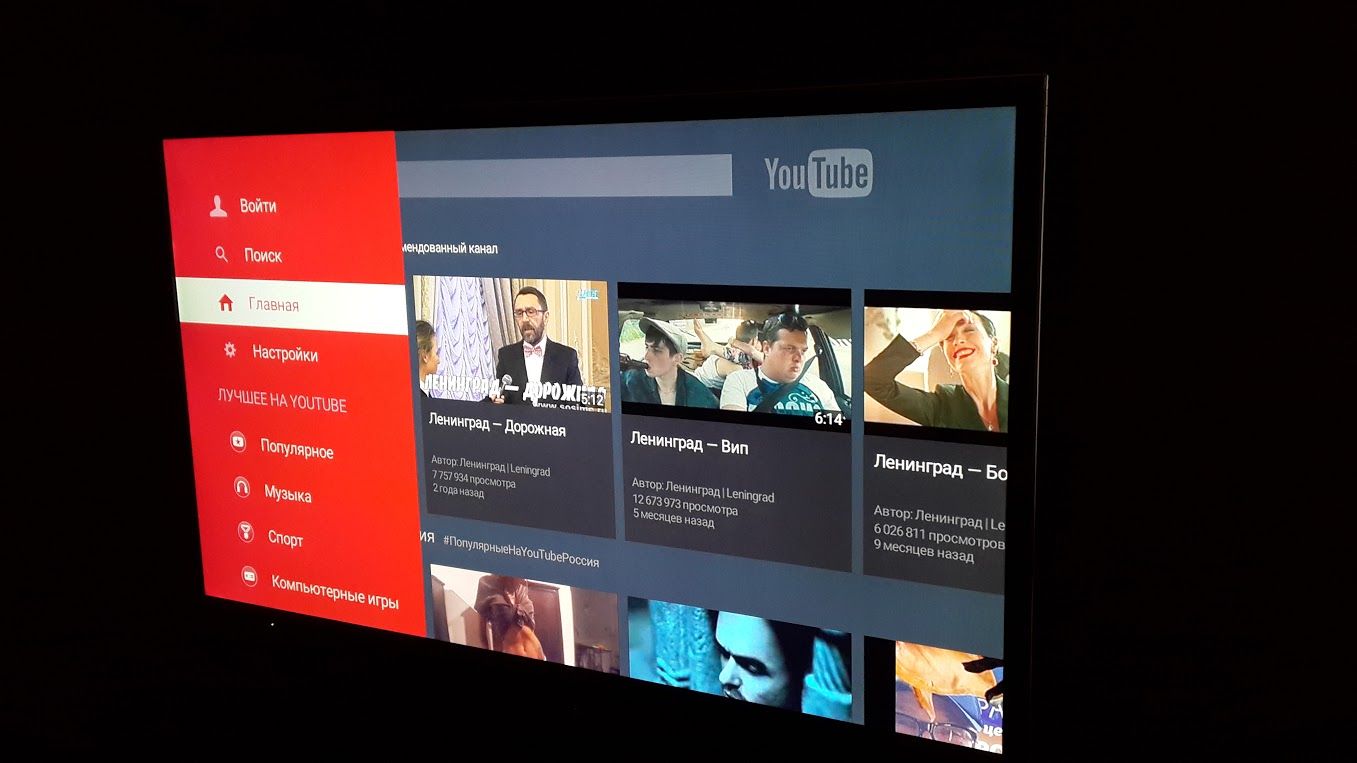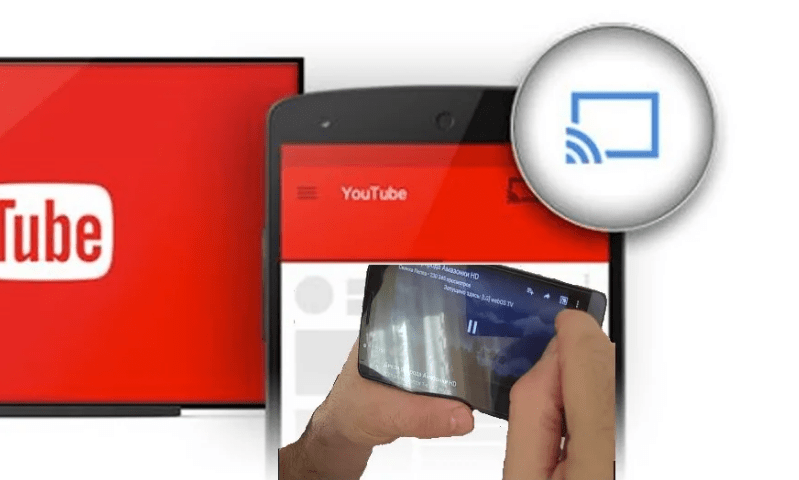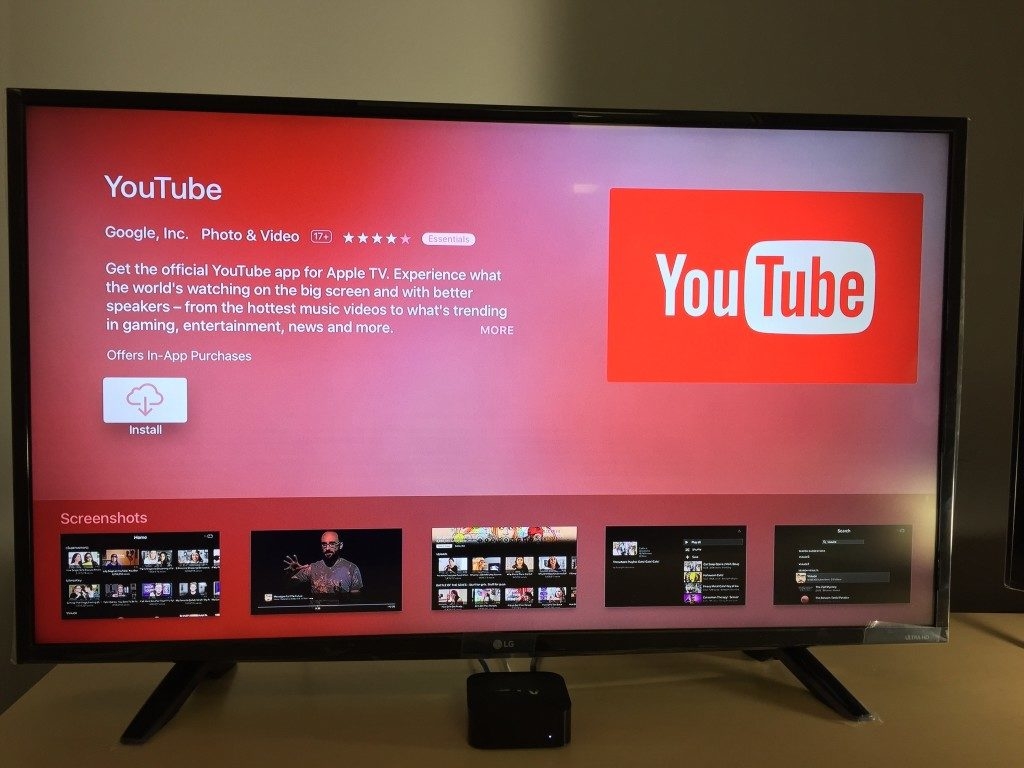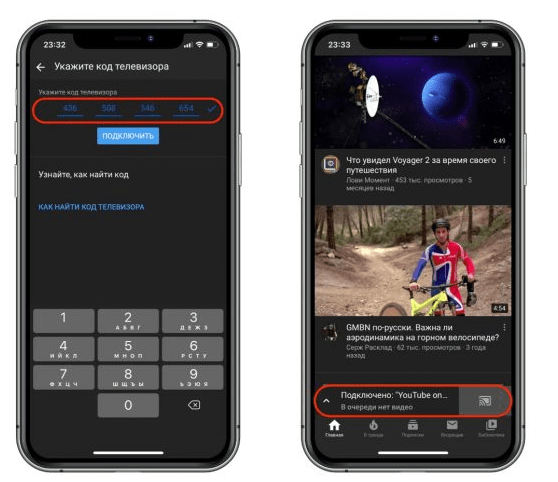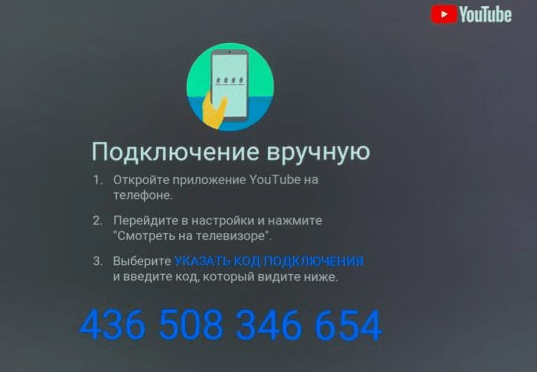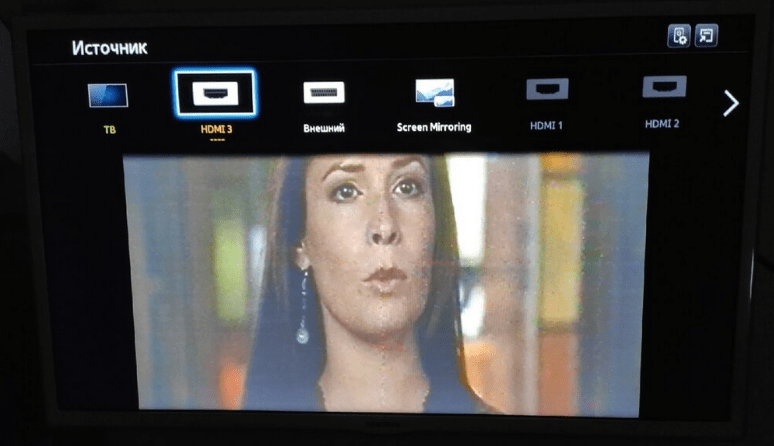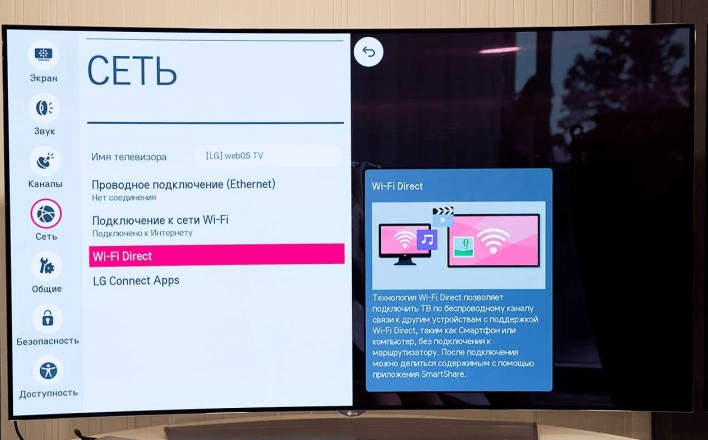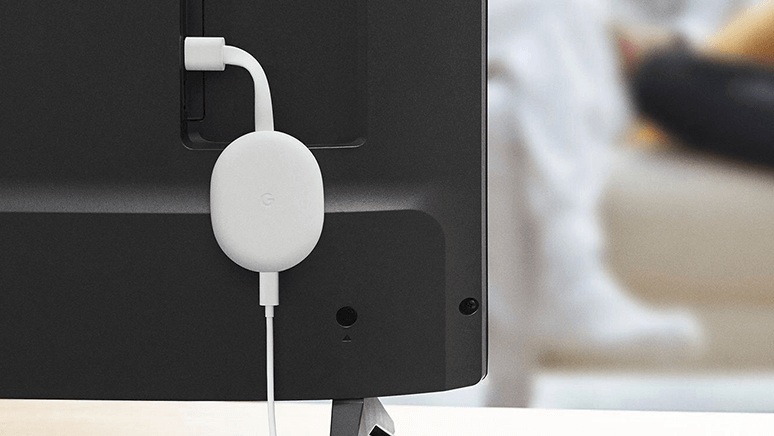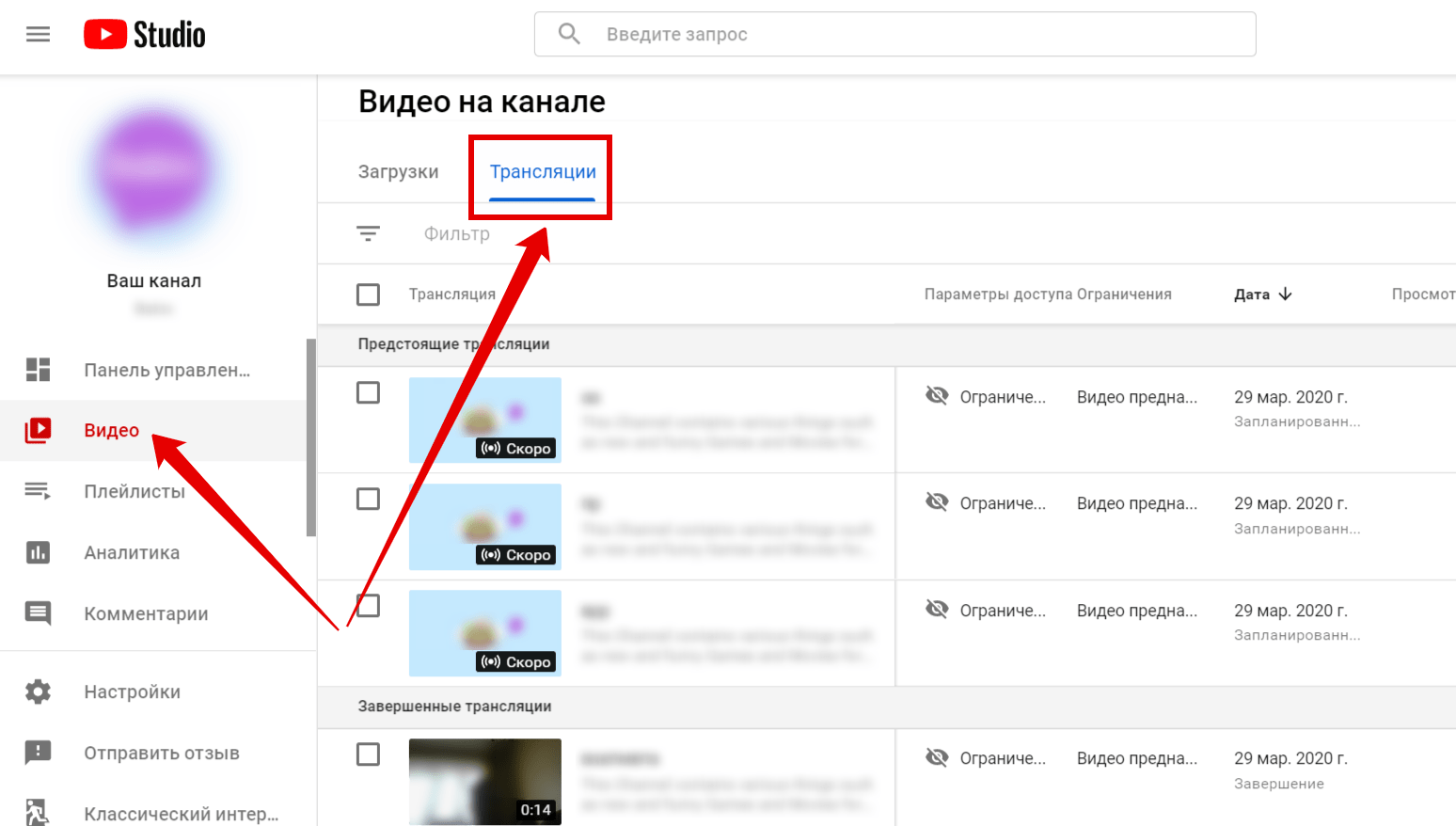Видео в приложении YouTube можно смотреть на многих телевизорах Smart TV, устройствах потоковой передачи и игровых консолях. Вам будут доступны все основные функции, такие как вход в аккаунт, поиск и подписки. В качестве пульта ДУ вы сможете использовать мобильное устройство.
Список стран, в которых поддерживается приложение YouTube, приведен ниже.
Страны, в которых доступно приложение YouTube для телевизоров
|
Аргентина |
Люксембург |
|
Австралия |
Малайзия |
|
Австрия |
Мальта |
|
Азербайджан |
Мексика |
|
Бахрейн |
Черногория |
|
Бангладеш |
Марокко |
|
Беларусь |
Непал |
|
Бельгия |
Нидерланды |
|
Боливия |
Новая Зеландия |
|
Босния и Герцеговина |
Никарагуа |
|
Бразилия |
Нигерия |
|
Болгария |
Северная Македония |
|
Канада |
Норвегия |
|
Чили |
Оман |
|
Колумбия |
Пакистан |
|
Коста-Рика |
Панама |
|
Хорватия |
Папуа – Новая Гвинея |
|
Кипр |
Парагвай |
|
Чехия |
Перу |
|
Дания |
Филиппины |
|
Доминиканская Республика |
Польша |
|
Эквадор |
Португалия |
|
Египет |
Пуэрто-Рико |
|
Сальвадор |
Катар |
|
Эстония |
Румыния |
|
Финляндия |
Россия |
|
Франция |
Саудовская Аравия |
|
Грузия |
Сенегал |
|
Германия |
Сербия |
|
Гана |
Сингапур |
|
Греция |
Словакия |
|
Гватемала |
Словения |
|
Гондурас |
Южно-Африканская Республика |
|
Гонконг |
Южная Корея |
|
Венгрия |
Испания |
|
Исландия |
Шри-Ланка |
|
Индия |
Швеция |
|
Индонезия |
Швейцария |
|
Ирак |
Тайвань |
|
Ирландия |
Танзания |
|
Израиль |
Таиланд |
|
Италия |
Тунис |
|
Ямайка |
Турция |
|
Япония |
Уганда |
|
Иордания |
Украина |
|
Казахстан |
Великобритания |
|
Кения |
США |
|
Кувейт |
Уругвай |
|
Латвия |
Венесуэла |
|
Ливан |
Вьетнам |
|
Ливия |
Йемен |
|
Лихтенштейн |
Зимбабве |
|
Литва |
Приложение на телевизоре
Как войти в аккаунт или выйти из него в приложении YouTube
Как переключаться между аккаунтами
В приложении YouTube для телевизора можно заходить в несколько аккаунтов и переключаться между ними.
Примечание. Если выбрать профиль ребенка, откроется YouTube Детям. Подробнее…
Например, вы можете добавить аккаунты членов семьи и специальный гостевой аккаунт для друзей. Видео, которые они посмотрят через гостевой аккаунт, не повлияют на рекомендации остальных для пользователей.
Поиск видео
Найти нужный ролик можно несколькими способами.
Через поисковую строку
- Нажмите на значок поиска
на панели навигации слева и введите запрос.
На вкладке «Главная»
- Перейдите на главную страницу
и выберите одно из множества рекомендованных видео.
- Чтобы открыть другие вкладки, например «Рекомендованные», «В тренде» и «Музыка», нажмите на панель навигации слева.
На вкладке «Подписки»
- Выберите видео из ленты.
- Откройте интересующий вас канал и посмотрите последние плейлисты или видео на нем.
На странице просмотра
- Прокрутите экран вниз и нажмите на значок поиска
.
Добавление видео в плейлисты
Инструкция
- На странице просмотра нажмите на значок «Сохранить видео»
.
- Выберите нужный плейлист.
Библиотека
С вкладки «Библиотека» можно перейти к разделам История, Мои видео, Посмотреть позже, Покупки и Плейлисты.
Обновить настройки
Дистанционное управление с помощью другого устройства
Приложением можно управлять с помощью телефона, планшета или компьютера. Подробнее о том, как связать устройства…
Как управлять очередью воспроизведения на телевизоре
Если с вашего телефона, планшета или компьютера настроена трансляция на телевизор, вы можете добавлять и удалять видео из очереди на телевизоре.
Как добавить видео в очередь
- Нажмите на значок меню
рядом с нужным видео.
- Выберите Добавить в очередь.
Как посмотреть очередь
Очередь воспроизведения находится в уменьшенном окне в нижней части страницы YouTube на телефоне.
- Чтобы посмотреть очередь, проведите по этому окну вверх.
Как удалить видео из очереди
- Откройте очередь.
- Нажмите на значок меню
рядом с нужным видео.
Выберите Удалить из очереди.
Устранение неполадок и обратная связь
Устранение неполадок
Как отправить отзыв
Мы постоянно стараемся улучшать YouTube, и отзывы пользователей нам очень помогают. Чтобы поделиться мнением, перейдите на страницу https://www.youtube.com/tv_feedback с телефона, планшета или компьютера.
Эта информация оказалась полезной?
Как можно улучшить эту статью?
Современные телевизоры настроены для подключения к различным приложениям.
Доступное сегодня телевидение YouTube – это чудесная альтернатива кабельному телевидению. Теперь у нас нет необходимости платить за аренду оборудования или подписывать договор на ограниченные услуги HD, все эти вещи можно получить бесплатно по интернету.
YouTube TV – это полная замена кабеля и предложение прямых трансляций на телефон, планшет или телевизор без дорогостоящей кабельной подписки и контракта. YouTube TV – гигант потокового вещания в прямом эфире, основанный на интернет-телевидении (IPTV). Он доступен на iOS, на Android, есть в нём и телевизионная версия.
Молодое поколение отдаёт предпочтение не бездушному классическому телевидению, а просмотру каналов живых людей, авторитетных блогеров. Они с удовольствием подписываются на них, комментируют и выкладывают свои видеоролики.

Каждый год число пользователей и подписчиков YouTube стремительно растёт, и, согласно их собственной статистике, каждую минуту на каждую учётную запись YouTube загружается по 100 часов видео. Но, кроме неограниченных коллекций фильмов, сериалов, караоке, клипов, телепередач и их архивов, Ютуб использует службы искусственного интеллекта.
Эта программа быстро учится понимать наши мысли, какие темы нам больше нравятся. Она способна проводить программный анализ нашей навигации и помогать нам в поиске интересного – рекомендовать различный контент под индивидуальные предпочтения. Согласитесь, что это что-то родом из будущего!
Нам всегда хочется быть умнее, образованнее и технологичнее. Репозиторий видео YouTube открывает нам такое развитие. Вы можете связать своё ТВ-устройство с телефоном, планшетом или компьютером, и любое нашумевшее или впечатлившее вас видео вывести на большой экран. Хотите добавить к приглушённому свету в комнате романтическую атмосферу – можно включить коллекцию душевных клипов, и вечер с любимым человеком будет незабываемым.

Но как подключить Ютуб к телевизору? Очень просто, если ваш телеприёмник уже имеет функцию:
- Smart TV;
- Apple TV;
- Android TV;
- Google TV.
Smart TV – это телевидение, подключённое к интернету, которое предлагает ряд онлайн-функций, таких как контент по запросу, доступ к потоковым службам и возможность подключения к другим беспроводным устройствам, таким как планшеты, ноутбуки, смартфоны.
Платформа Smart TV прошла долгий путь с момента своего стартового выпуска. Первоначальная платформа Smart TV была анонсирована компанией Apple в 2006 году. В то время Apple TV была единственной автономной консолью, способной передавать потоковое видео высокой чёткости, что давало ей преимущество первооткрывателя. С того момента пользователи получили возможность отказаться от повсеместного ношения тяжёлого ноутбука, теперь интересующий контент можно выводить прямо на свои телевизоры.

Со временем и другие компании вошли в эту сферу: Google выпустил Google TV, а со временем и Android TV – это те платформы для показа фильмов, телепередач, музыки и фотографий из самых отдалённых уголков мира, а в некоторых случаях – из соседнего компьютера или мобильного устройства, которые подключаются к Smart TV. Они могут быть встроенными в телевизор или покупаться как автономное устройство.
Благодаря таким умным технологиям TV, вы можете быстро настроить доступ к репозиторию YouTube. Для этого вам будет нужно всего две вещи:
- Подключение телевизора к интернету;
- Запуск программы YouTube из панели приложений.
Если ваш телеприёмник настроен на одну локальную сеть с компьютером и смартфоном, то вы можете обмениваться информацией между всеми устройствами в сети и выводить любую трансляцию на телевизор. Подключение может быть как по кабелю, так и по Wi-Fi, главное, чтобы сеть была единой.
Варианты просмотра Ютуб на телевизоре
Использовать YouTube на СМАРТ ТВ можно по нескольким схемам:
Через приложение на самом ТВ;
Через сопряжённые устройства;
Через веб-ресурс;
Через второй экран на ПК;
Посредством оборудования Apple.
Все они позволяют легко транслировать контент на широком экране телевизора.
Приложение Youtube
Самый простой и понятный режим использования видеохостингового сайта – это подключиться через приложение Youtube. Если в вашем телевизоре имеется Smart TV, значит, в нём имеется и меню приложений.
Зайдите в него и найдите ярлык с нужной программой. Запустите её и выберите ролик для просмотра. Меню приложения не перегруженное и интуитивно понятное. В нём есть несколько навигационных кнопок, помогающих переключаться:
Центральная панель для ввода поиска;
Главная страница с рубриками;
Рекомендуемое (или то, что сегодня в тренде);
История ваших просмотров;
Группировка по жанрам контента (музыка, фильмы, спорт, игры, новости и т.д.).
Чтобы программа могла использовать весь свой потенциал, вам нужно использовать свою учётную запись. Сделать это можно посредством создания новой записи на базе вашего Google-аккаунта либо войти в уже существующую запись, использую логин и пароль.
Сложнее будет настроить Youtube, если на вашем ТВ нет умных функций. Тогда оптимальным вариантом будет подключение отдельной смарт-приставки, например, Android Smart TV.
Это такой компактный прибор, который работает на своей операционной системе Android и имеет свою аппаратную комплектацию: процессор, оперативную память, Wi-Fi и Bluetooth-модули. Такой миниатюрный компьютер, только без экрана. Экраном будет служить ваш телевизор.
Подключите приставку к телевизору, посредством HDMI или AV кабеля – и у вас появится доступ к магазину приложений PlayMarket. Скачайте программу YouTube и наслаждаетесь просмотром любимых роликов.
Через смартфон или планшет
Зайти в Ютуб можно не только с телевизора, но и через смартфон или планшет. Возможно, такой способ вам подойдёт больше. У вас есть два варианта:
- Автоматический;
- Ручной.
В первом случае нужно выполнить всего три шага:
- Запустите приложение Youtube на мобильном устройстве.
- Нажмите на иконку с экраном в верхней части окна.
- Выберите устройство (телевизор), на которое хотите перевести трансляцию.
После этого на телевизоре появится сообщение, что стороннее устройство хочет подключиться. Подтвердите сопряжение и доступ к контенту будет открыт.
Чтобы провести подключение вручную, алгоритм действий будет следующим:
- Запустите приложение на смартфоне (или планшете).
- Зайдите в меню «Настройки».
- Найдите пункт «Просмотр на телевизоре». Активируйте его.
- На телевизоре появится код сопряжения, введите его на своём мобильном устройстве.
Можно выполнить и обратные настройки:
- Запустите приложение YouTube на ТВ;
- Откройте меню «Настройки».
- Выберите пункт «Подключить к телефону».
- Введите код сопряжения, появившийся снизу страницы, на мобильном устройстве.
Через сайт
Смотреть видео с Ютуба на телевизоре можно даже без приложения. Вы можете просто зайти на страницу видеохостинга и смотреть видеоролики напрямую с интернет-ресурса.
Официальный адрес сервиса – https://www.youtube.com/

Через устройство Apple
Вывод YouTube на Iphone или других продуктах Apple не имеет каких-то особенных отличий. Сервис YouTube доступен в обновлённых версиях для мобильных приложений на платформе iOS и Android. Поэтому скачивайте программу, настраивайте единую беспроводную сеть и смотрите Ютуб на телевизоре.
А вот чтобы воспроизводить другое видео с iPad или Iphone, тут есть свои особенности, поэтому мы приведём три распространённых метода:
- С помощью технологии AirPlay;
- Посредством HDMI-подключения;
- Используя специальное приложение для умных ТВ.
Современные телевизоры настроены для подключения к различным приложениям. По сути, они функционируют как любой смартфон, планшет или компьютер: приложения работают от интернет-соединения и не требуют наличия жёсткого диска для сохранения каких-либо данных.

Если ваш смарт-телевизор или игровая приставка подключены к локальной сети, вы всегда сможете выводить просмотр интересного видеоконтента на большой экран. И в этой статье мы подробно расскажем о том, как можно подключить Ютуб к телевизору.
Содержание [скрыть]
- 1 Зачем Youtube на телевизоре
- 2 Варианты просмотра Ютуб на телевизоре
- 2.1 Приложение Youtube
- 2.2 Через смартфон или планшет
- 2.3 Через сайт
- 2.4 Через устройство Apple
Зачем Youtube на телевизоре
Доступное сегодня телевидение YouTube – это чудесная альтернатива кабельному телевидению. Теперь у нас нет необходимости платить за аренду оборудования или подписывать договор на ограниченные услуги HD, все эти вещи можно получить бесплатно по интернету.
YouTube TV – это полная замена кабеля и предложение прямых трансляций на телефон, планшет или телевизор без дорогостоящей кабельной подписки и контракта. YouTube TV – гигант потокового вещания в прямом эфире, основанный на интернет-телевидении (IPTV). Он доступен на iOS, на Android, есть в нём и телевизионная версия.
Молодое поколение отдаёт предпочтение не бездушному классическому телевидению, а просмотру каналов живых людей, авторитетных блогеров. Они с удовольствием подписываются на них, комментируют и выкладывают свои видеоролики.

Каждый год число пользователей и подписчиков YouTube стремительно растёт, и, согласно их собственной статистике, каждую минуту на каждую учётную запись YouTube загружается по 100 часов видео. Но, кроме неограниченных коллекций фильмов, сериалов, караоке, клипов, телепередач и их архивов, Ютуб использует службы искусственного интеллекта.
Эта программа быстро учится понимать наши мысли, какие темы нам больше нравятся. Она способна проводить программный анализ нашей навигации и помогать нам в поиске интересного – рекомендовать различный контент под индивидуальные предпочтения. Согласитесь, что это что-то родом из будущего!
Нам всегда хочется быть умнее, образованнее и технологичнее. Репозиторий видео YouTube открывает нам такое развитие. Вы можете связать своё ТВ-устройство с телефоном, планшетом или компьютером, и любое нашумевшее или впечатлившее вас видео вывести на большой экран. Хотите добавить к приглушённому свету в комнате романтическую атмосферу – можно включить коллекцию душевных клипов, и вечер с любимым человеком будет незабываемым.

Но как подключить Ютуб к телевизору? Очень просто, если ваш телеприёмник уже имеет функцию:
- Smart TV;
- Apple TV;
- Android TV;
- Google TV.
Smart TV – это телевидение, подключённое к интернету, которое предлагает ряд онлайн-функций, таких как контент по запросу, доступ к потоковым службам и возможность подключения к другим беспроводным устройствам, таким как планшеты, ноутбуки, смартфоны.
Платформа Smart TV прошла долгий путь с момента своего стартового выпуска. Первоначальная платформа Smart TV была анонсирована компанией Apple в 2006 году. В то время Apple TV была единственной автономной консолью, способной передавать потоковое видео высокой чёткости, что давало ей преимущество первооткрывателя. С того момента пользователи получили возможность отказаться от повсеместного ношения тяжёлого ноутбука, теперь интересующий контент можно выводить прямо на свои телевизоры.

Со временем и другие компании вошли в эту сферу: Google выпустил Google TV, а со временем и Android TV – это те платформы для показа фильмов, телепередач, музыки и фотографий из самых отдалённых уголков мира, а в некоторых случаях – из соседнего компьютера или мобильного устройства, которые подключаются к Smart TV. Они могут быть встроенными в телевизор или покупаться как автономное устройство.
Целью интерактивного TV является превращение телевидения и интернета в единое целое, предоставляя доступ к онлайн-контенту и видео, без лишних телодвижений. Это удобная возможность поиска любого телевизионного контента через панель поиска, аналогичную Google.com, которая отображается на экране вашего телевизора.
Благодаря таким умным технологиям TV, вы можете быстро настроить доступ к репозиторию YouTube. Для этого вам будет нужно всего две вещи:
- Подключение телевизора к интернету;
- Запуск программы YouTube из панели приложений.

Если ваш телеприёмник настроен на одну локальную сеть с компьютером и смартфоном, то вы можете обмениваться информацией между всеми устройствами в сети и выводить любую трансляцию на телевизор. Подключение может быть как по кабелю, так и по Wi-Fi, главное, чтобы сеть была единой.
Варианты просмотра Ютуб на телевизоре
Использовать YouTube на СМАРТ ТВ можно по нескольким схемам:
- Через приложение на самом ТВ;
- Через сопряжённые устройства;
- Через веб-ресурс;
- Через второй экран на ПК;
- Посредством оборудования Apple.
Все они позволяют легко транслировать контент на широком экране телевизора.
Приложение Youtube
Самый простой и понятный режим использования видеохостингового сайта – это подключиться через приложение Youtube. Если в вашем телевизоре имеется Smart TV, значит, в нём имеется и меню приложений.
Зайдите в него и найдите ярлык с нужной программой. Запустите её и выберите ролик для просмотра. Меню приложения не перегруженное и интуитивно понятное. В нём есть несколько навигационных кнопок, помогающих переключаться:
- Центральная панель для ввода поиска;
- Главная страница с рубриками;
- Рекомендуемое (или то, что сегодня в тренде);
- История ваших просмотров;
- Группировка по жанрам контента (музыка, фильмы, спорт, игры, новости и т.д.).
Чтобы программа могла использовать весь свой потенциал, вам нужно использовать свою учётную запись. Сделать это можно посредством создания новой записи на базе вашего Google-аккаунта либо войти в уже существующую запись, использую логин и пароль.

Сложнее будет настроить Youtube, если на вашем ТВ нет умных функций. Тогда оптимальным вариантом будет подключение отдельной смарт-приставки, например, Android Smart TV.
Это такой компактный прибор, который работает на своей операционной системе Android и имеет свою аппаратную комплектацию: процессор, оперативную память, Wi-Fi и Bluetooth-модули. Такой миниатюрный компьютер, только без экрана. Экраном будет служить ваш телевизор.
Подключите приставку к телевизору, посредством HDMI или AV кабеля – и у вас появится доступ к магазину приложений PlayMarket. Скачайте программу YouTube и наслаждаетесь просмотром любимых роликов.
Управлять работой приставки можно либо через клавиатуру, либо скачать на телефон специальное приложение ПДУ.
Через смартфон или планшет
Зайти в Ютуб можно не только с телевизора, но и через смартфон или планшет. Возможно, такой способ вам подойдёт больше. У вас есть два варианта:
- Автоматический;
- Ручной.
В первом случае нужно выполнить всего три шага:
- Запустите приложение Youtube на мобильном устройстве.
- Нажмите на иконку с экраном в верхней части окна.
- Выберите устройство (телевизор), на которое хотите перевести трансляцию.

После этого на телевизоре появится сообщение, что стороннее устройство хочет подключиться. Подтвердите сопряжение и доступ к контенту будет открыт.
Чтобы провести подключение вручную, алгоритм действий будет следующим:
- Запустите приложение на смартфоне (или планшете).
- Зайдите в меню «Настройки».
- Найдите пункт «Просмотр на телевизоре». Активируйте его.
- На телевизоре появится код сопряжения, введите его на своём мобильном устройстве.
Можно выполнить и обратные настройки:
- Запустите приложение YouTube на ТВ;
- Откройте меню «Настройки».
- Выберите пункт «Подключить к телефону».
- Введите код сопряжения, появившийся снизу страницы, на мобильном устройстве.
Через сайт
Смотреть видео с Ютуба на телевизоре можно даже без приложения. Вы можете просто зайти на страницу видеохостинга и смотреть видеоролики напрямую с интернет-ресурса.
Официальный адрес сервиса – https://www.youtube.com/

Если вы хотите показать видео на большом экране для своих гостей, то вы можете вывести контент с компьютера на телевизор. Зайдите на страницу Ютуба на своём ПК и откройте меню «Настройки» в профиле своего аккаунта. Найдите пункт «Подключить к телевизору» и проведите сопряжение двух устройств. Если возникают проблемы с подключением, проверьте, чтобы устройство было подключено к телевизору по одной сети.
Через устройство Apple
Вывод YouTube на Iphone или других продуктах Apple не имеет каких-то особенных отличий. Сервис YouTube доступен в обновлённых версиях для мобильных приложений на платформе iOS и Android. Поэтому скачивайте программу, настраивайте единую беспроводную сеть и смотрите Ютуб на телевизоре.
А вот чтобы воспроизводить другое видео с iPad или Iphone, тут есть свои особенности, поэтому мы приведём три распространённых метода:
- С помощью технологии AirPlay;
- Посредством HDMI-подключения;
- Используя специальное приложение для умных ТВ.

В первом варианте нужно иметь подходящее оборудование: iPad 2+ и Apple TV ІІ поколения +. Оба устройства должны работать в одной Wi-Fi сети.
Настроить совместную работу будет совсем несложно, если следовать такой инструкции:
- Подсоедините Apple-TV к своему телеприёмнику и к электросети.
- Включите оба устройства, на телевизоре активируйте сигнал «Apple TV».
- На iPad найдите иконку в виде синего монитора на чёрном фоне и активируйте функцию соединения с ТВ.
- Снизу экрана нажмите кнопку «Медиатека» и запустите видео, которое хотите показать на телевизоре.
- Откройте меню AirPlay (иконка выглядит как треугольник с множеством кругов).
- Выберите «Apple TV» и сигнал с экрана iPad перейдёт на телевизор.
На рынке можно купить ещё один удобный прибор для Apple – цифровой адаптер HDMI–iPad, который подключается посредством двух HDMI-кабелей к входу телевизора. Чтобы выводить контент с телефона на телевизор, нужно сделать следующее:
- Подсоедините адаптер к iPad и к телевизору.
- Включите телевизор и переведите его на режим входящего сигнала «Input».
- Теперь всё, что происходит на дисплее iPad, можно будет видеть на телевизоре.
Ну и третий вариант – это специальное приложение:
- Настройте беспроводное интернет-соединение на телевизоре.
- На iPad в магазине App Store скачайте и установите любое приложение для передачи потокового видео, например, Belkin MediaPlay (поставляется бесплатно).
- В программном меню приложения установите галочки напротив всех пунктов, начинающихся со слова «Show…» .
- Активируйте кнопку «Display Device» и выберите свой ТВ из списка устройств.
Теперь вы можете транслировать любое семейное видео со своего смартфона.
Безусловно, в современном мире ютуб имеет особенную популярность. Это объясняется удобством просмотра и поиска различного рода видеозаписей с помощью него. Однако если с установлением такого приложения на мобильный телефон всё понятно, то при взаимодействии с телевизором, возникает масса вопросов по представленному поводу. В данной статье попробуем подробно разобрать все аспекты, которые могут быть затронуты в работе. Причём надо знать и понимать все особенности каждого действия, чтобы процедура была максимально продуктивной.
Содержание статьи
- Как смотреть youtube на телевизоре
- Как подключить ютуб
- Как настроить ютуб на своём телевизоре
- Ютуб на Smart TV телевизоре
- Настраиваем через телефон или планшет
- Работа гаджета на основе Android
- iPhone или iPad
- Через компьютер
- YOUTUBE на телевизоре без Smart TV
- Как войти в аккаунт ютуб на телевизоре
- Почему на телевизоре не работает ютуб — возможные причины
Всё, конечно же, максимально элементарно. Процедура обычно не занимает много времени и не требует, тем более, большого терпения. Всё, что вам понадобится, это исключительно базовые знания, которые вы запросто приобретёте и будете ими владеть по окончании написанной статьи. Не стоит думать, что весь процесс может выполнить только профессионал. Нет, напротив же, всё делается очевидными способами с помощью некоторых правил.
Как подключить ютуб
Итак, непосредственно к теме. Существует некоторый список возможностей, которыми пользуется каждый желающий человек в подключении приложения на своё изобретение. Таким образом, сделать это можно не только на основе применения непосредственно телевизора, но и благодаря таким технологиям, как смартфон, планшет и другие.
СПРАВКА. Способы, которые задействуются в работе, будут зависеть от производителя конструкции. То и есть, что подключение приложения через андроид, к примеру, будет отличаться от метода выполнения такой же цели устройства другой разновидности.
Следовательно, ниже в статье обозначены все возможные варианты, которые только могут встретиться на практике. А также указаны все нюансы и проблемы, с которыми вы можете столкнуться в работе.
Как настроить ютуб на своём телевизоре
Чтобы это грамотно выполнить, рекомендуется выполнять следующие действия в указанной последовательности:
- Первым делом, чем нужно заняться, так это открытие непосредственно на своём устройстве ютуба.
- После чего, надо зайти в отдел под названием «настройки». Именно там вам удастся найти кнопку «подключение телевизора к телефону».
- В дальнейшем вам нужно будет прокрутить выделенную страничку вниз, где предоставляется возможность автоматической установки.
- Потом вы увидите код синего цвета. Его следует запомнить и ввести его же на собственном телефоне, планшете или на другом подобном гаджете.
Ютуб на Smart TV телевизоре
Для начала необходимо убедиться в наличии смарта на вашем устройстве. Чтобы это сделать, следует обратиться к характеристикам изобретения. Они могут находиться как в инструкции, которая прилагается соответственно с приобретением, так и в настройках. В них можно зайти с помощью пульта дистанционного управления. Когда вы всё перепроверили, то можно приступать к следующим действиям. А это, в свою очередь, подключение конструкции к интернету.
Делается это непосредственно в зависимости от модели вашего агрегата. Некоторые могут себе позволить выполнение процесса благодаря функции wi-fi, а кто-то делает это за счёт специального кабеля. Когда вы это сделаете, надо будет открыть раздел «меню». Далее, вы самостоятельно сможете запустить приложение и смотреть понравившиеся видеозаписи. Также есть возможность зайти через предварительно созданную учётную запись и наслаждаться теми видео, которые вы изначально добили в список «нравиться».
СПРАВКА. У каждой модели своё меню, так что они могут отличаться друг от друга. Однако лайки можно ставить везде. Что касается комментариев, так это их отсутствие. К сожалению, их просматривать нельзя.
Настраиваем через телефон или планшет
Никто не спорит, что настраивание предоставляемого приложения посредством других гаджетов является максимально удобным выходом из ситуации. Ведь не все могут позволить себе встроенную функцию просмотра на телевизоре. Ниже будут указаны проверенные способы, которые точно способны помочь каждому, даже если вы новичок в этом деле.
Работа гаджета на основе Android
Здесь всё предельно просто:
- Сначала следует выбрать тот ролик, который вам понравился. Запустить его и начать смотреть.
- Далее у вас появится на экране определённый значок, говорящий о возможности просмотра этой же видеозаписи, но только на мониторе телевизора.
- Соответственно, на неё надо нажать, после чего вы сможете выбрать именно то устройство, на котором хотите просматривать.
- Об успехе выполнения манипуляций будет говорить факт в чище автоматического воспроизведения на телевизоре непосредственно записи.
- Для того чтобы приостановить или вовсе завершить трансляцию, необходимо всего лишь открыть иконку, что будет находиться с нижней стороны экрана. Кроме этого, вы будете вправе управлять действиями всего процесса.
iPhone или iPad
Здесь также всё предельно просто. Вам всего лишь необходимо открыть собственно приложение на устройстве. После чего надо коснуться определённой кнопки, которая позволит вам просматривать видеозаписи непосредственно на мониторе.
Здесь же может быть два исхода событий. Если вы пользователь одного сооружения ТВ, то просмотр будет доступен сразу же. В другом случае, вам надо будет в дальнейшем выбрать то изобретение, которому вы желаете подключить связь. Далее также — начало просмотра автоматическое.
Через компьютер
Известно, что и таким образом, также можно воспользоваться. Для этого вам надо будет непосредственно зайти в браузер на ПК.
ВАЖНО. Возможность предоставляется исключительно для пользователей Chrome. Следовательно, следует зайти в настройки, где можно будет отметить такую функцию, как «воспроизвести через телевизор». С помощью этого на экране устройства будет отображаться те видеозаписи, которые ранее были вами выбраны. Что касается самого управления, так это также ведение через компьютер.
YOUTUBE на телевизоре без Smart TV
Так как устройство с данной особенностью не поддерживает подключение к интернету, то и установить приложение будет невозможно. Однако решение есть всегда. И сейчас расскажем несколько способов.
Приставка андроида смарт. Именно её можно приобрести и для старых сооружений. Она преобразит любое изобретение в современное. А это значит, что вы сможете не только наслаждаться просмотром ютуба, но и пользоваться самыми различными функциями.
- Apple tv. Представленный агрегат отлично подходит для любителей всей техники этого производителя. Кроме установки всех возможных приложений, пользователь сможет просматривать фильмы и всё, что он пожелает.
- Xbox, playstation. Действительно, на игровых технологиях предоставляются соответственно не только игры, но и браузер, приложения. Таким образом, можно заняться скачиванием желаемого.
- Chromecast. С его помощью видеозапись может выводиться на экран непременно с ютуба через любую разновидность устройства.
Как войти в аккаунт ютуб на телевизоре
Чтобы это сделать, рекомендуется придерживаться к следующим действиям в представленной последовательности:
- Для начала надо убедиться в факте подключения устройства к сети.
- Далее можно заходить непосредственно в аккаунт на своем смартфоне.
- На телевизоре, в приложении ютуб, вам будет доступно окно, там следует нажать кнопку «войти».
- После чего будут происходить автоматические действия со стороны устройства. Оно начнёт самостоятельно искать ваш рабочий телефон.
- Выбрав нужного пользователя, следует отметить активацию, после чего придёт специальный код.
- Чтобы завершить вышеописанный процесс, надо зафиксировать действия своим подтверждением с помощью нажатия пункта «разрешить». В итоге высветиться окно, которое будет свидетельствовать об успешном входе в систему.
Почему на телевизоре не работает ютуб — возможные причины
Действительно, может быть и так, что приложение не берётся за работу. Одним из самых распространённых случаев является тот факт, что браузер подвергается обновлению. Таким образом, пользователь не имеет возможности просматривать желаемые видеозаписи из-за обычного показательного ярлыка, который толком не даёт никакого преимущества. А следовательно, именно поэтому вы не можете выполнить полную активацию приложения на вашем устройстве.
Подключение к телевизору и активация не особо сложна. Вы сможете включить, посмотреть и транслировать youtube когда вам это удобно.
YouTube — популярная платформа, которая предоставляет пользователям уникальные функции. Если вы уже давно на YouTube и любите смотреть видео на нем, то у нас есть кое-что интересное. Вы можете смотреть видео YouTube на своем мобильном устройстве, ноутбуке, планшете, а также на телевизоре. Эта функция делает платформу YouTube очень доступной и простой в использовании. Что ж, здесь, в этом посте, мы перечислим все основные функции этой платформы, а также процесс подключения YouTube на ваш телевизор. Процесс достаточно простой и легкий.
Зачем подключать YouTube к телевизору
Главной причиной, по которой многие хотят подключить Ютуб на телевизор, это то, что гораздо больший экран телевизора делает просмотр видео более приятным. Люди начали покупать новые телевизоры с большими экранами, чтобы лучше ощутить магию телевидения.
Прежде чем вдаваться в подробности вопроса о том, как смотреть YouTube по телевизору, давайте немного разберемся в некоторых нюансах платформы:
- Изначально нужно знать, что не весь контент, который вы видите на YouTube, можно транслировать на телевизор. Некоторые видео можно транслировать на телевизор, но нельзя просматривать на мобильном устройстве.
- Также следует знать, что при оплате каналов удаляется вся реклама. Но он по-прежнему не удаляет всю рекламу при ежедневном использовании YouTube на телевизоре.
- Местоположение играют ключевую роль, и поэтому всегда рекомендуется никогда не входить в систему, когда вы не дома и не путешествуете. Это потому, что; услуги некоторых каналов недоступны в определенных частях мира. Поэтому лучше всего входить в систему из того места, где вы проживаете.
- Разрешено смотреть видео на YouTube на трех устройствах одновременно. Таким образом, даже если вы открыли свою учетную запись YouTube на телевизоре, вы все равно можете получить к ней доступ с других устройств, включая мобильный телефон и планшет.
Теперь, когда вы получили ясность по списку вещей, которые вам нужно иметь в виду, прежде чем смотреть YouTube TV. То напрашивается еще один ваш критический вопрос, как мне смотреть YouTube на телевизоре. Ответ на ваш вопрос будет рассмотрен в следующем разделе. Как подключить YouTube на телевизор?
Как подключить Ютуб к телевизору
Просмотр видео на YouTube отнимает много времени каждый день. Однако иногда неудобно смотреть любимые передачи на экранах мобильных телефонов или мониторах компьютеров. С появлением телевизоров с выходом в интернет появилась возможность использовать YouTube на большом экране, для этого достаточно подключения.
С помощью кода
Подключить учетную запись Google к телевизору чрезвычайно просто. Все, что вам нужно сделать, это предварительно настроить подключение к Интернету и подготовить оба гаджета. Вы также можете применить свой смартфон или телефон для подсоединения, но вы должны задействовать браузер, а не мобильное приложение. Что нужно сделать:
- Включить телевизор, запустить приложение YouTube, нажать «Войти» или изображение своей учетной записи в левом верхнем углу.
- Появится случайно сгенерированный код, который нужно вести на подключаемое устройство.
- Введите ссылку youtube.com/activate в поле поиска и нажмите на нее.
- Раскроется новое окно, где нужно ввести код от телевизора и нажать кнопку «Далее».
- Программа запросит разрешение на управление профилем. Нажмите «Разрешить».
- После благополучного подключения появится соответствующая информация
Через кабель
Для подключения необходим телевизор и смартфон, HDMI и переходник MHL.
Некоторое время назад изготовители телефонов оборудовали свои устройства портом mini HDMI. Впоследствии именитые лейблы стали отрекаться от этой концепции. Именно потому сейчас все новейшие смартфоны наделены портом USB.
Если на вашем гаджете все еще есть HDMI, выполните следующее:
- На ТВ зайдите в настройки. В меню источника входного сигнала выберите HDMI.
- После этого смартфон подключится через HDMI.
- Запустите автоматический предварительный просмотр (необходимо раскрыть настройки смартфона и указать целесообразную частоту разрешения)
Внимание! При подключении через HDMI имейте в виду, что гаджет не будет заряжаться. При продолжительном применении с телевизором необходимо подсоединить зарядное устройство.
Если на телефоне нет MINI HDMI, понадобится дополнительный адаптер MHL (High Definition Mobile Link), который совмещает в себе функционал HDMI и USB. Стоит отметить, что MHL бывают различных типов: пассивные и активные. Пассивный — оснащен входами Micro USB и HDMI, что гарантирует безостановочную работу при взаимодействии с устройствами. Активный — имеет добавочный вход micro USB для подсоединения зарядки.
Адаптер MHL подпитывается от внешнего источника питания и не просит вспомогательных источников питания.
Важно! Для просмотра Youtube с MHL-HDMI необходимо сперва подсоединить адаптер к смартфону/планшету. После этого к адаптеру подсоединяется обычный HDMI. Другой конец HDMI подсоединяется к ТВ.
При подключении сопряжение произойдёт автоматически, и изображение появиться на экране. В зависимости от модели ТВ процесс установки может разниться. Если автоматической со настройки не случилось, нужно нажать кнопку источника выхода на пульте телевизора и выбрать HDMI.
SmartTV
Для беспроводной связи используются модули WiFi в телевизоре и модем -роутер. Подключение Smart TV к домашней беспроводной сети очень похоже на подключение обычного смартфона. Ищем меню настроек сети на телевизоре и ищем опцию «настройки беспроводной сети».
При настройке мы будем видеть на экране передатчики всех сетей WiFi (даже соседних), потому что радиоволны проникают через стены. Выбираем нашу WiFi сеть и вводим пароль.
Наш телевизор будет автоматически настроен для работы с интернетом. Для корректной работы домашней WiFi сети важно настроить роутер в квартире, ведь каналом пользуется не только телевизор, но и смартфоны и планшеты домочадцев. Стены комнат ослабляют радиоволны, из-за чего сигнал пропадает. В идеале роутер и телевизор должны располагаться в одной комнате.
На заметку! Очень удобным приложением для проверки уровня сигнала WiFi является приложение «WiFi Analyzer», установленное на смартфон. С его помощью мы проверим уровень сигнала в отдельных комнатах и определим оптимальное расположение роутера, чтобы уровень сигнала был как можно лучше из любого места квартиры.
Автоматическое подключение устройств
- Убедитесь, что оба устройства находятся в одной беспроводной сети
- Щелкните соответствующий значок на своем смартфоне.
Теперь вы можете смотреть Ютуб на телевизоре. Однако этот метод иногда не работает, поэтому вы можете использовать вариант подключения вручную.
Подключение устройства вручную
Внимание! Для разных типов устройств инструкции немного отличаются, поэтому разберем каждую из них.
С самого начала, вне зависимости от типа подключаемого устройства, нужно произвести настройки на самом телевизоре. Для этого запустите приложение YouTube, перейдите в настройки и выберите «Подключить устройство» или «Подключить телевизор к телефону».
Теперь для подключения нужно ввести код, который вы получили на свой компьютер или смартфон.
- Для компьютеров. Зайдите на страницу Youtube в личном кабинете, затем перейдите в настройки, где нужно выбрать раздел «Подключенные телевизоры» и ввести код.
- Для смартфонов и планшетов. Откройте приложение YouTube и перейдите в настройки. Теперь выберите Просмотр на ТВ.
Для добавления введите указанный ранее код.
Теперь вы можете просматривать контент Ютуб на телевизоре.
Chromecast
Google Chromecast — это небольшой адаптер от Google, подключаемый к телевизору или проектору через порт HDMI. Устройство подключается к Wi-Fi и позволяет передавать по беспроводной сети видео и аудио с мобильных устройств и потоковых платформ. Таким образом, мы можем управлять телевизором с помощью пульта дистанционного управления, телефона или планшета, отображать фотографии и видео, а также представлять содержимое ноутбука на экране.
Chromecast впервые появился на рынке в 2013 году. С тех пор Google выпустила несколько улучшенных поколений продукта, самыми последними из которых являются Chromecast 3 и Chromecast 4 с Google TV. Адаптеры размером с флешку превратят любой телевизор, даже старше десятка лет, в интеллектуальное оборудование — все, что вам нужно, — это вход HDMI и соединение Wi-Fi.
Для установки Chromecast, то есть подключения устройства к телевизору, требуется только соединение HDMI. Чтобы настроить адаптер, загрузите приложение Google Home из Google Play или App Store. Настройка Chromecast 4-го и 5-го поколений выполняется в соответствии с инструкциями, отображаемыми на смартфоне.
Необходимым шагом для правильной настройки оборудования является проверка сети Wi-Fi. Убедитесь, что адаптер и телефон подключены к одной сети. Если у нас дома два диапазона Wi-Fi с частотами 2,4 ГГц и 5 ГГц, стоит протестировать, какой из них лучше. Диапазон 2,4 ГГц медленнее, но лучше преодолевает физические препятствия (например, стены). Если, с другой стороны, маршрутизатор находится в той же комнате, что и Google Chromecast, частота 5 ГГц может быть лучшим выбором для настройки. Стоит помнить, что скорость и качество передаваемых данных всегда можно улучшить с небольшими затратами, купив усилитель сигнала Wi-Fi.
После установления соединения устройство практически готово к использованию. Если нам так хочется, в настройках приложения мы все еще можем настроить некоторые дополнительные параметры и, например, то, что должен отображать Chromecast, когда ему не отправляется изображение. Например, наши фотографии, данные о погоде и фотографии, выбранные Google.
На данный момент наш Chromecast уже настроен на мобильное устройство. В поддерживаемых приложениях появится кнопка для трансляции видео и звука на телевизор. Мы можем воспроизводить контент с YouTube со смартфона через экран с помощью Chromecast.
Консоли и приставки
Другим, гораздо более дорогим вариантом будет покупка игровой приставки. Это устройство не только даст нам доступ ко всем стриминговым сервисам, но и позволит с комфортом играть в лучшие игры. В данном случае мы можем упомянуть две самые популярные консоли на рынке — Xbox One X и PlayStation 4. Оба этих устройства предлагают более или менее одно и то же, и выбор зависит в основном от наших предпочтений относительно консоли. И Xbox One, и PlayStation 4 имеют собственные версии операционных систем. Как включить YouTube на приставке?
- Подключить приставку к телевизору и включаем.
- Зайти в Xbox Live — список приложений. Ищем YouTube.
- Если приложения нет, то следует перейти My Apps. Найти там программу и установите ее.
- Открыть YouTube и войти в свой аккаунт. Появится код из нескольких цифр.
- На компьютере перейдите по адресу http://youtube.com/activate в любом браузере. Войдите при необходимости в тот же аккаунт и напишите код, который появился на приставке.
- Снова открыть YouTube на консоли.
- Нажать на Y на геймпаде, чтобы запустить панель для поиска.
Android-присавка — это устройство с операционной системой Android, которое можно подключить к телевизору. Кроме того, эту коробку можно подключить к Интернету с помощью интернет-кабеля или через Wi-Fi.
С помощью Android Box вы можете добавить «умные» функции на свой телевизор. Вы подключаете большинство этих Android-приставок к телевизору с помощью кабеля HDMI. При выборе входа HDMI, используемого на вашем телевизоре, операционная система Android будет видна на вашем телевизоре.
В Android вы можете использовать приложение YouTube, чтобы смотреть YouTube на своем телевизоре. Кроме того, у вас есть доступ ко многим другим приложениям для Android, а приставка Android также позволяет, например, смотреть Netflix на телевизоре. Существует множество различных Android-приставок.
Apple TV — это медиа-бокс, который позволяет вам получать доступ к приложениям из Apple App Store. Приложение YouTube и ряд других популярных приложений установлены на Apple TV по умолчанию.
Как и в случае с коробкой Android, вы подключаете Apple TV к телевизору с помощью кабеля HDMI, и вы можете подключить Apple TV к Интернету с помощью интернет-кабеля или через Wi-Fi.
Если вы используете другие продукты Apple, преимущество Apple TV заключается в том, что этот медиабокс поддерживает Apple Airplay.
С помощью Airplay вы можете без проводов передавать музыку и видео с вашего iPhone, iPad, MacBook, iMac или другого ПК на телевизор. Таким образом, Apple TV — лучший беспроводной медиаплеер, если вы уже используете множество других устройств Apple.
Существует две версии Apple TV: Full HD и 4K. С версией Full HD вы можете смотреть видео с разрешением «Full HD» (1080p).
С каких устройств можно подключить ютуб к телевизору
Ноутбук – тоже выход. Почти каждый телевизор имеет порт HDMI, который позволяет подключить к нему ноутбук. Подключив портативный компьютер, мы легко получим доступ ко всем сервисам, что позволит с комфортом смотреть любимый сериал.
Как вести и просматривать трансляции YouTube с телевизора (пошаговая инструкция)
Конечно, чтобы вести прямые трансляции с помощью YouTube с телевизора, у вас должен быть аккаунт и канал на нем.
После входа в свою учетную запись нажмите на свою миниатюру в правом верхнем углу и выберите «Creator Studio».
Следующим шагом (на появившейся странице) появляется выбор опции «Прямая трансляция» из левого меню.
В правой части скриншота ниже вы можете увидеть чек-лист задач, которые необходимо выполнить перед запуском стрима.
Если все выглядит правильно, YouTube попросит вас согласиться с условиями обслуживания этого сервиса, и вы готовы к работе!
Кодировщик, т.е. необходимая программа
Первым шагом является загрузка и настройка кодировщика, который представляет собой программу, которая сжимает аудио и видео в формат, который можно загрузить на YouTube.
Благодаря этому вы можете записывать контент с помощью компьютера, камеры, микрофона и других устройств и микшировать их при загрузке в Интернет.
Микширование означает, что вы можете транслировать, например, видео и показывать презентацию одновременно. Также можно, например, показывать изображения с нескольких камер или выводить на экран табло с именем спикера и т.д.
Существует множество программ сжатия (кодирования) аудио и видео с различными возможностями. YouTube рекомендует пять из них на своем веб-сайте — некоторые в бесплатной версии.
Вы должны вставить URL-адрес сервера (всегда один и тот же) и имя/ключ потока (меняется при каждой передаче) в выбранную вами программу (кодер). Они видны под окном передачи.
Следующий шаг — добавить информацию о стриме, т.е. о вашем событии: название, описание, категорию. Все эти данные можно редактировать под окном трансляции во вкладке «Основная информация».
Необходимое оборудование
- Камера. Без особой подготовки для передачи видео можно использовать веб-камеру (желательно HD).
- Звук. Для более профессиональной речи стоит рассмотреть возможность использования конференц- или галстукового микрофона — прикрепляемого к одежде (микропорт).
YouTube — выдающееся приложение, которое предоставляет пользователям бесконечные возможности. Мы надеемся, что смогли объяснить вам все о просмотре видео YouTube на TV.
Часто пользователи интересуются, как смотреть ютуб на телевизоре. Сделать это можно множеством способов, как на обычных телевизионных панелях, так и на смарт тв устройствах.
Содержание
- 1 Как смотреть YouTube на телевизоре Смарт ТВ через установленные приложения
- 2 Просмотр YouTube на смарт-телевизоре через телефон, планшет или ПК
- 3 Просмотр YouTube на телевизоре без Smart TV
Как смотреть YouTube на телевизоре Смарт ТВ через установленные приложения
На телевизоре Smart TV смотреть видео на популярном хостинге очень легко. К таким устройствам относится техника LG с операционной системой WebOS, Samsung с интерфейсом Smart Hub, Sony и Philips с ОС Android и т.д.
Определить наличие функции Smart TV на телевизионной панели можно в инструкции или технических характеристиках гаджета, а также по пульту управления, на котором часто реализуется специальная кнопка для вызова Smart-меню.
Чтобы смотреть Ютуб на Смарт тв Самсунг, Филипс или другой марки, нужно подключить технику к Интернету через Wi-Fi или Ethernet кабель, а затем открыть веб-интерфейс телеприемника.
Если приложение установлено на смарт тв, следует отыскать его иконку и кликнуть по ней. После того, как сервис загрузится, можно будет искать видео и воспроизводить. Если пользователь авторизуется через Google и войдет в аккаунт, он увидит список своих каналов на видеохостинге.
В том случае, если программы ютуб нет среди установленных приложений, если она отказывается запускаться либо зависает во время работы, нужно знать, как установить ютуб на Smart TV телеприемнике.
Необходимо открыть встроенный магазин приложений (для техники на базе Android – Play Market), отыскать YouTube и установить или переустановить его. Если устранить ошибку таким способом не получается, потребуется скачать сторонние программы.
Смотреть ютуб на телевизоре Самсунг Смарт ТВ можно через утилиту Video TV Cast, доступную во встроенном магазине приложений. Альтернативным решением станет скачивание на флешку виджета «YouTube» и последующий запуск и установка на телеприемнике.
Для гаджетов других производителей (телевизионные панели Sony, Philips, различные android-приставки) решением проблемы будет инсталляция Fork Player.
Еще одним способом установить программу станет скачивание через ПК на флешку apk-файла youtube tv и последующая установка на телеприемнике.
Просмотр YouTube на смарт-телевизоре через телефон, планшет или ПК
Воспроизводить видео ютуба на телевизоре можно через телефон, планшет, компьютер и другие устройства. Для этого нужно знать, как настроить подключение между техникой.
Чтобы транслировать видеоролики с телефона или планшета на базе Android подключить гаджеты к телевизионной панели можно автоматически или вручную.
Автоматическое подключение устройства:
- подключить технику к домашней беспроводной Сети;
- на телефоне загрузить программу и включить воспроизведение видео;
- в верхней части ролика будет значок для передачи контента, нужно кликнуть по нему и выбрать включенный телеприемник.
Ручное подключение устройства:
- включить технику и запустить на ней программу;
- на телеприемнике открыть настройки утилиты;
- зайти в раздел «Подключить телевизор к телефону»;
- выбрать ручное соединение;
- на экране будет отображен код, состоящий из цифр (если будут буквы – повторить действия);
- на телефоне в программе перейти в настройки и выбрать «Просмотр на телевизоре»;
- перейти к ручному подключению и вводу кода;
- ввести код с телевизора, чтобы активировать соединение.
Владельцам техники Apple, интересующимся, как вывести с айфона видеоконтент из приложения на телеприемник, потребуется выполнить такое же автоматическое или ручное подключение, как и на Android-гаджетах.
Если у пользователя возникнут вопросы по подключению мобильного устройства или ПК к телевизионной панели для просмотра видеороликов, он может воспользоваться справкой к утилите. Там содержатся ответы на многие вопросы, например, как поменять язык в ютубе на телевизоре.
Всем, кто пользуется на ПК браузером Google Chrome, нужно подключить компьютер и телеприемник к одной сети, запустить ролик в YouTube и выбрать трансляцию на телевизионную панель.
Просмотр YouTube на телевизоре без Smart TV
Посмотреть ютуб на телевизоре без функции Смарт ТВ можно только при подключении вспомогательного устройства.
Во-первых, кабелем HDMI можно соединить ноутбук или ПК с телевизионной панелью и использовать ее в качестве большого экрана для воспроизведения видео.
Существуют и другие гаджеты:
- смарт-приставки на базе Android;
- Apple TV;
- игровые консоли PlayStation и XBox;
- медиаплеер от Google Chromecast.
Способов подключения ютуб очень много. Так, смотреть видеозаписи можно через приложение на телевизоре с функцией Смарт ТВ. Если оно не установлено или почему-то не грузит ролики, его можно восстановить или скачать заново.
Для устройств с функцией Smart TV есть еще одна интересная возможность: подключить Ютуб на телефоне или смартфоне с ОС Android и передавать видео с них на большой экран.
Аналогичным образом эта возможность включается и работает на iPhone. Если телеприемник не оснащается функцией Smart TV, к нему можно подключить другую технику для просмотра роликов с популярного видеохостинга.

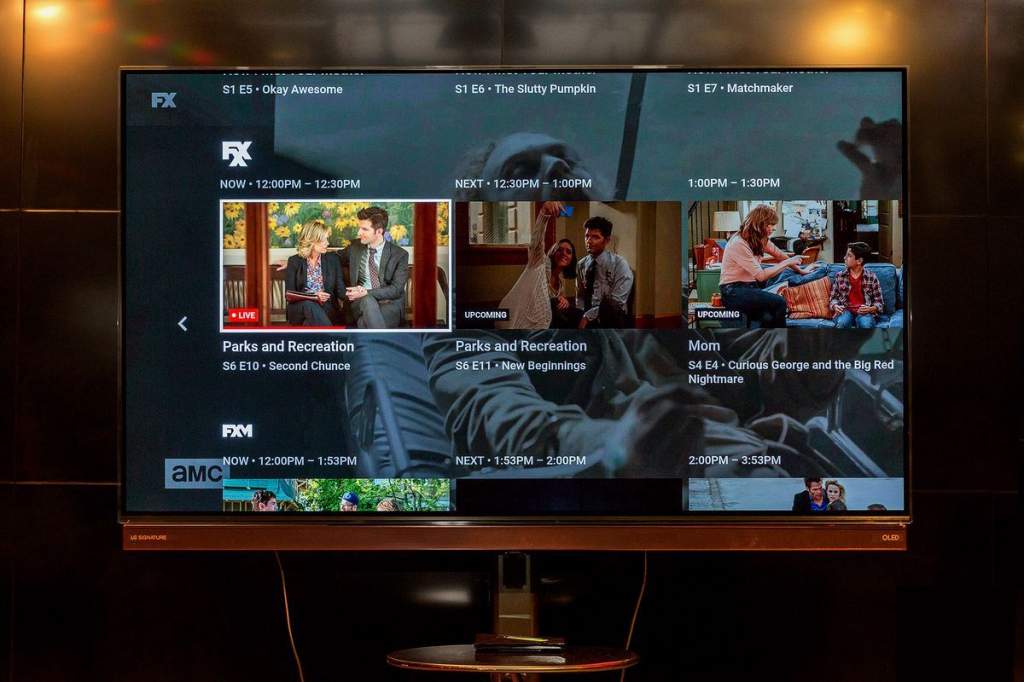

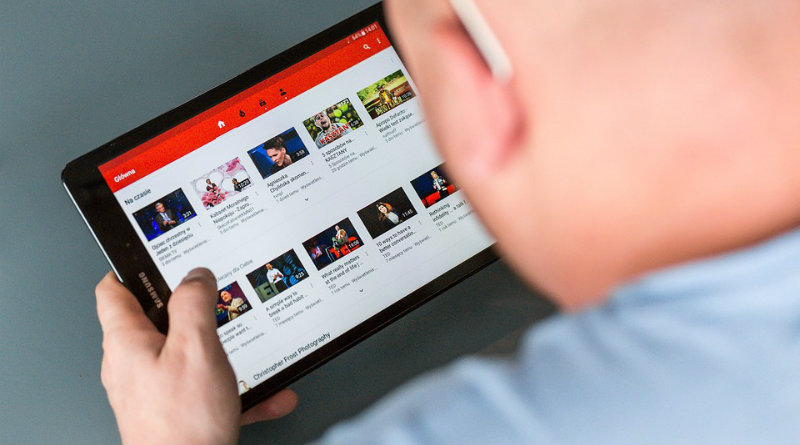


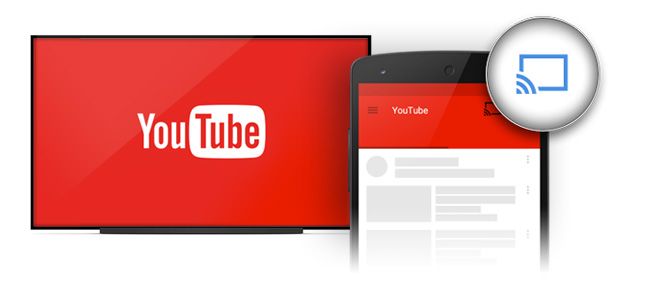

 Приставка андроида смарт. Именно её можно приобрести и для старых сооружений. Она преобразит любое изобретение в современное. А это значит, что вы сможете не только наслаждаться просмотром ютуба, но и пользоваться самыми различными функциями.
Приставка андроида смарт. Именно её можно приобрести и для старых сооружений. Она преобразит любое изобретение в современное. А это значит, что вы сможете не только наслаждаться просмотром ютуба, но и пользоваться самыми различными функциями.